1.9. レスキュー環境からの sos レポートの生成
Red Hat Enterprise Linux (RHEL) ホストが適切に起動しない場合は、sos レポートを収集するために、ホストを起動して レスキュー環境 を作成してください。
レスキュー環境を使用すると、/mnt/sysroot にターゲットシステムをマウントし、そのコンテンツにアクセスして、sos report コマンドを実行できます。
前提条件
- ホストがベアメタルサーバーの場合は、マシンに物理的にアクセスできる。
- ホストが仮想マシンの場合は、ハイパーバイザーにある仮想マシンの設定にアクセス権できる。
- RHEL インストールを行うための ISO イメージファイル、インストール DVD、netboot CD、PXE (Preboot Execution Environment) 設定などの RHEL インストールソース。
手順
- インストールソースからホストを起動します。
インストールメディアのブートメニューで、
Troubleshootingを選択します。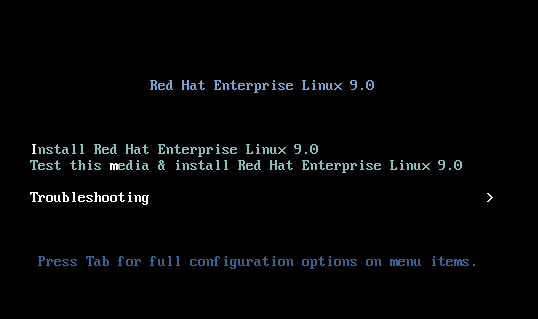
Troubleshooting メニューで
Rescue a Red Hat Enterprise Linux systemオプションを選択します。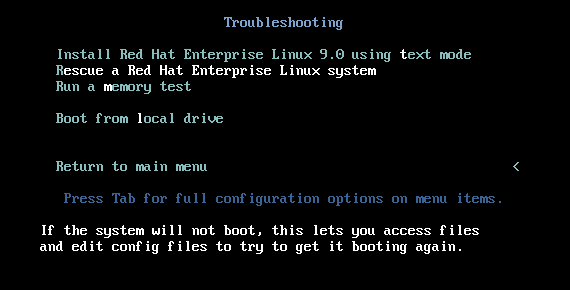
Rescue メニューで
1を選択し、Enter キーを押して続行して、/mnt/sysrootディレクトリーにシステムをマウントします。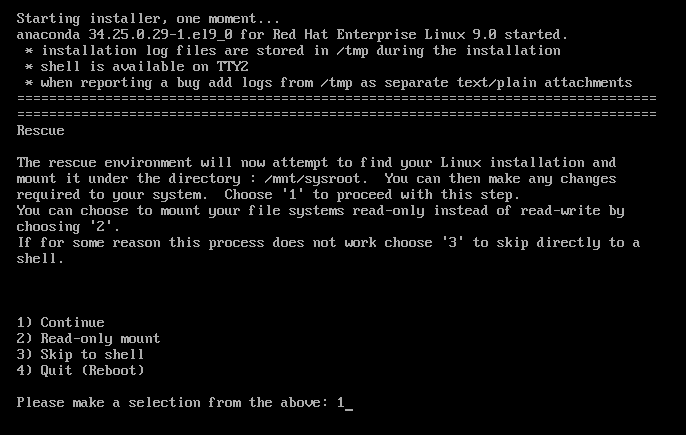
プロンプトが表示されたら、Enter キーを押してシェルを取得します。
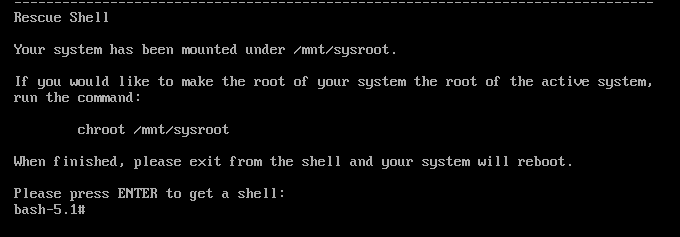
chrootコマンドを使用して、レスキューセッションの root ディレクトリーに見せかけたディレクトリーを/mnt/sysrootディレクトリーに変更します。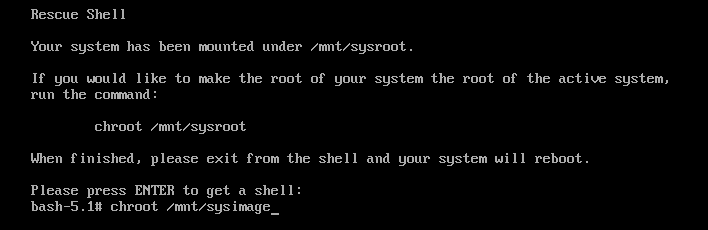
オプション: 最初の Rescue 環境ではネットワークが起動していない可能性があるため、必ず最初にネットワークをセットアップしてください。たとえば、ネットワークに静的 IP アドレスが必要で、ネットワーク経由で
sosレポートを転送したい場合は、以下のようにネットワークを設定します。使用するイーサネットデバイスを特定します。
# ip link show … 2: enp1s0: <BROADCAST,MULTICAST,UP,LOWER_UP> mtu 1500 qdisc fq_codel state UP mode DEFAULT group default qlen 1000 link/ether 52:54:00:74:79:56 brd ff:ff:ff:ff:ff:ffネットワークインターフェイスに IP アドレスを割り当て、デフォルトゲートウェイを設定します。たとえば、サブネット 255.255.255.0 (CIDR 24) を持つ IP アドレス 192.168.0.1 をデバイス enp1s0 に追加する場合は、次のように入力します。
# ip address add <192.168.0.1/24> dev <enp1s0> # ip route add default via <192.168.0.254>
/etc/resolv.confファイルにnameserverエントリーを追加します。次に例を示します。# nameserver <192.168.0.5>
sos reportコマンドを実行し、画面の指示に従います。--uploadオプションを追加すると、sosレポートの生成直後にレポートを Red Hat に転送できます。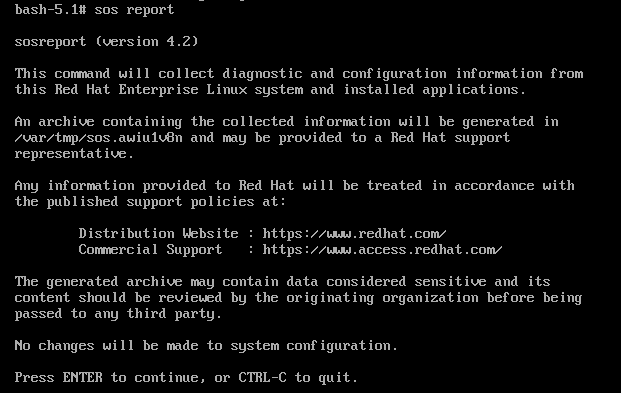
オプション: Red Hat でテクニカルサポートケースをすでに作成している場合には、ケース番号を入力して
sosレポートファイルの名前に追加します。--uploadを指定しており、ホストがインターネットに接続されている場合は対象のケースにアップロードされます。ケース番号がない場合は、このフィールドを空白にしておきます。ケース番号の入力は任意であるため、sosユーティリティーの動作には影響はありません。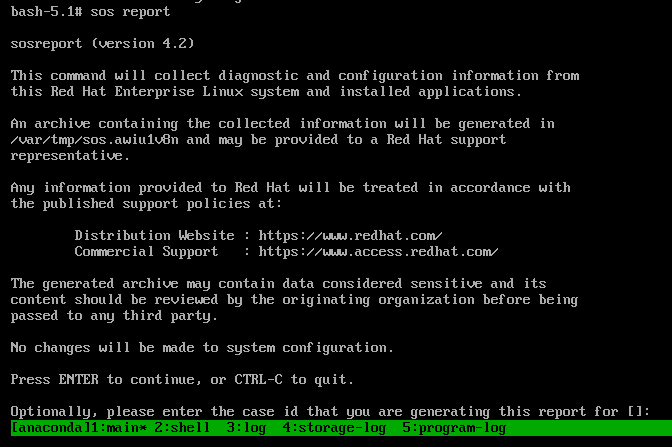
コンソール出力の末尾に表示されている
sosレポートファイルの名前を書き留めておきます。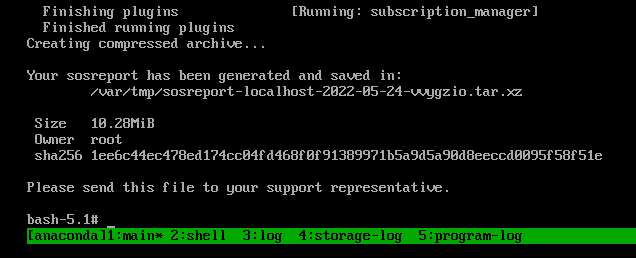
-
ホストがインターネットに接続されていない場合は、
scpなどのファイル転送ユーティリティーを使用して、ネットワーク上の別のホストにsosレポートを転送して Red Hat テクニカルサポートケースにアップロードします。
検証手順
sosユーティリティーが、/var/tmp/ディレクトリーにアーカイブを作成したことを確認します。
関連情報
- How to generate sosreport from the rescue environment.
- Enabling networking in rescue environment without chrooting.
- RHEL インストール DVD の ISO をダウンロードするには、Red Hat カスタマーポータルのダウンロードセクションに移動してください。製品のダウンロード を参照してください。
-
Red Hat テクニカルサポートへの
sosレポートの提出方法